Detaillierte Erl?uterung der Funktion Excel Freeze -Scheibe: Effizient gro?e Datens?tze verarbeiten
Microsoft Excel ist eines der hervorragenden Tools zum Organisieren und Analysieren von Daten, und die Freeze -Bereichsfunktion ist eines seiner H?hepunkte. Mit dieser Funktion k?nnen Sie bestimmte Zeilen oder Spalten festlegen, damit sie beim Durchsuchen des Restes der Tabellenkalkulationen sichtbar bleiben und die Datenüberwachung und Vergleich vereinfachen. In diesem Artikel wird die Funktionalit?t der Excel -Gefrierentr?nen verwendet und einige praktische Tipps und Beispiele geben.

Funktionsübersicht
- Das Freeze -Bereich von Excel h?lt bestimmte Zeilen oder Spalten sichtbar beim Scrollen durch gro?e Datens?tze und erleichtert die überwachung und Vergleichen von Daten.
- Verbessern Sie die Navigationseffizienz, halten Sie die Titel sichtbar und vereinfachen Sie die Datenvergleiche in gro?en Tabellenkalkulationen.
- Bietet Anweisungen zum Einfrieren der oberen Zeile, der ersten Spalte oder mehrerer Zeilen/Spalten über die Registerkarte Ansicht und die Optionen für Gefrierbereiche.
- Die Methode zum Entflüssigkeitsbereich erfolgt über die Registerkarte "Ansicht" und die Optionen für den Entfernenbereich.
- Die Anwendung des Gefrierbereichs in der Dateneingabe, der vergleichenden Analyse und einer verbesserten Lesbarkeit wird mit verschiedenen Legenden mit verschiedenen Tabellenkalkulellen veranschaulicht.
- Planen Sie das Layout, verwenden Sie das Split -Tool, um die Flexibilit?t zu verbessern, und verwenden Sie den gefrorenen Scheibenbereich mit anderen Excel -Funktionen wie Filtern und bedingten Formatierung.
Inhaltsverzeichnis
- Was ist der Gefrierbereich?
- Wie friere ich in Excel einen Bereich ein?
- Die obere Reihe einfrieren
- Die erste Spalte einfrieren
- Einfrieren Sie mehrere Zeilen oder Spalten
- Excel -Scheibe entfernen
- Beispiel für die tats?chliche Anwendung des Excel -Gefrierbereichs
- Beispiel 1: Frieren Sie die obere Zeile für die Dateneingabe ein
- Beispiel 2: Frieren Sie die erste Spalte zum Vergleich und Analyse ein
- Beispiel 3: Einfrieren von Zeilen und Spalten gleichzeitig für eine verbesserte Lesbarkeit
- Tipps zur effektiven Verwendung von gefrorenen Scheiben
- FAQ
Was ist der Gefrierbereich?
Mit Excel's Freeze Pane -Funktion k?nnen Sie bestimmte Zeilen und Spalten einfrieren, damit diese Zeilen und Spalten immer sichtbar sind, wenn Sie den Rest der Tabelle durchsuchen. Dies ist nützlich, wenn Sie mit gro?en Datens?tzen arbeiten und den Titel- oder Schlüsselspalten immer sichtbar sind.
Verwendung des Gefrierbereichs:
- Bessere Navigation: Suchen Sie schneller und genauer, um sich zu vermeiden, dass Sie sich verirrt haben.
- Halten Sie den Titel sichtbar: Halten Sie immer die Spalte- und Zeilentitel sichtbar, wenn Sie gro?e Datens?tze scrollen.
- Einfacherer Datenvergleich: Denken Sie an Schlüsselinformationen beim Vergleich von Daten aus verschiedenen Teilen eines Arbeitsblatts.
Wie friere ich in Excel einen Bereich ein?
Die obere Reihe einfrieren
Um die obere Reihe sichtbar zu halten, wenn Sie nach unten scrollen:
- ?ffnen Sie Ihre Excel -Tabelle.
- Gehen Sie zur Registerkarte Ansicht im Band.
- Klicken Sie in der Fenstergruppe einfrieren.
- W?hlen Sie aus dem Dropdown-Menü ein Freeze Top-Zeile.
Die obere Reihe der Tabelle ist jetzt eingefroren und bleibt sichtbar, wenn Sie nach unten scrollen.
Die erste Spalte einfrieren
So halten Sie die erste Spalte sichtbar, wenn Sie nach rechts scrollen:
- ?ffnen Sie Ihre Excel -Tabelle.
- Gehen Sie zur Registerkarte Ansicht im Band.
- Klicken Sie in der Fenstergruppe einfrieren.
- W?hlen Sie im Dropdown-Menü die erste Spalte ein.
Jetzt ist die erste Spalte der Tabelle eingefroren und bleibt beim horizontalen Scrollen sichtbar.
Einfrieren Sie mehrere Zeilen oder Spalten
Um mehrere Zeilen oder Spalten einzufrieren oder beides:
- W?hlen Sie die Zelle unterhalb der Zeile und die Zelle rechts in der Spalte zum Einfrieren aus. W?hlen Sie beispielsweise die ersten beiden Zeilen und die erste Spalte ein, um Zelle B3 auszuw?hlen.
- Gehen Sie zur Registerkarte Ansicht im Band.
- Klicken Sie in der Fenstergruppe einfrieren.
- W?hlen Sie im Dropdown-Menü ein Einfrierbereich.
Jetzt sind die Zeilen und Spalten über und links von der ausgew?hlten Zelle eingefroren.
Excel -Scheibe entfernen

Wenn Sie den Scheibenbereich entfressen müssen:
- Gehen Sie zur Registerkarte Ansicht im Band.
- Klicken Sie in der Fenstergruppe einfrieren.
- W?hlen Sie aus dem Dropdown-Menü freien Bereich.
Dadurch werden alle gefrorenen Scheiben in der Tabelle gel?scht.
Beispiel für die tats?chliche Anwendung des Excel -Gefrierbereichs
Hier sind einige Beispiele:
Beispiel 1: Frieren Sie die obere Zeile für die Dateneingabe ein
Angenommen, Sie haben einen gro?en Datensatz mit der ersten Zeile, die den Titel (z. B. Name, Alter, Abteilung) enth?lt, und jede Spalte repr?sentiert ein anderes Element. Durch das Einfrieren der oberen Zeile k?nnen Sie sicherstellen, dass der Titel immer angezeigt wird, wenn Sie Daten für nachfolgende Zeilen eingeben.
Beispiel 2: Frieren Sie die erste Spalte zum Vergleich und Analyse ein
Angenommen, Sie haben einen Finanzbericht mit der nachfolgenden Spalte, die mehrere Finanzanzeigen auflistet und die erste Spalte den Monat auflistet. Durch das Einfrieren der ersten Spalte erleichtert das Vergleich, da Sie durch die Metriken scrollen k?nnen und Sie den Monat immer sehen k?nnen.
Beispiel 3: Einfrieren von Zeilen und Spalten gleichzeitig für eine verbesserte Lesbarkeit
Wenn Sie eine Tabelle mit sowohl Spalten -Titeln als auch Zeilenbezeichnungen durchsuchen - beispielsweise in einem Verkaufsbericht, ist die erste Spalte der Produktname und die obere Reihe der Verkaufsbereich -, das die erste Spalte ausfindig macht und die obere Zeile die Verfolgung der beiden Abmessungen der Daten erleichtert.
Tipps zur effektiven Verwendung von gefrorenen Scheiben
Hier sind einige Tipps für die Verwendung des Einfrierbereichs:
- Planungslayout: Die Ermittlung der Zeilen und Spalten ist für die Navigation und den Vergleich von entscheidender Bedeutung, bevor Sie den Bereich einfrieren.
- Verwenden Sie das Split -Tool, um die Flexibilit?t zu verbessern: Wenn Sie mehr Flexibilit?t ben?tigen, k?nnen Sie mit dem Split -Tool (unter der Registerkarte Ansicht) einen separaten Bildlaufbereich erstellen.
- Verwendung mit anderen Funktionen: Verwenden Sie den gefrorenen Bereich mit anderen Excel -Funktionen wie Filtern, Tabellen und bedingten Formatierung, um den Datenanalyse -Workflow zu verbessern.
abschlie?end
Das Freeze -Bereich von Excel ist eine einfache, aber effektive Funktion, die Ihre F?higkeit verbessert, gro?e Datens?tze zu durchsuchen und zu analysieren. Indem Sie jederzeit kritische Zeilen und Spalten sichtbar halten, k?nnen Sie den Kontext beibehalten und produktiver sein. Unabh?ngig davon, ob Sie Daten eingeben, Metriken vergleichen oder Berichte lesen, k?nnen Sie das Freeze -Scheiben -Tool von Excel Ihre Produktivit?t verbessern.
FAQ
Q1. Kann ich auf mehreren Bl?ttern gleichzeitig Scheiben einfrieren? A: Nein, Sie müssen den Bereich in jedem Arbeitsblatt separat einfrieren, in dem diese Funktion aktiviert werden muss.
Q2. Wie wirkt sich der Gefrierbereich auf den Druck aus? A: Das Einfrieren des Fensters hat keinen Einfluss darauf, wie das Arbeitsblatt gedruckt wird. Wenn Sie die Title -Zeile oder die Spalte auf der Seite, die Sie auf jeder Seite ausdrucken, wiederholen m?chten, verwenden Sie die Registerkarte "Seitenlayout" und w?hlen Sie den Titel Druck. Setzen Sie die Zeile oder Spalte, die Sie wiederholen m?chten.
Q3. Warum verschwindet mein Gefrierbereich, wenn ich zur Seitenlayoutansicht wechsle? A: In der Seitenlayoutansicht ist die Gefrierscheibe nicht sichtbar. Um sie erneut anzuzeigen, wechseln Sie wieder in die normale Ansicht oder eine Paginationspreview.
Q4. Beeintr?chtigt das Einfrieren des Fensters die Formeln und Datenberechnungen? A: Das Einfrieren des Fensters wirkt sich nicht auf Formeln oder Datenberechnungen aus. Es wird nur ge?ndert, wie Sie ein Arbeitsblatt anzeigen, indem Sie bestimmte Zeilen oder Spalten beim Scrollen sichtbar halten.
Q5. Was sind einige Best Practices für die Verwendung des Gefrierbereichs? Antwort: Die Best Practices sind wie folgt:
- Bestimmen Sie die wichtigsten Zeilen/Spalten: Bestimmen Sie, welche Zeilen oder Spalten für Navigations- und Datenvergleiche am wichtigsten sind.
- Verwendung mit anderen Funktionen: Verwenden Sie für eine bessere Datenanalyse den gefrorenen Bereich mit Filtern, Tabellen und bedingten Formatierung.
- ERIGE UPDATE: überprüfen und aktualisieren Sie den Freeze -Bereich regelm??ig, wenn sich die Anforderungen an die Daten und Analyse ?ndern.
Das obige ist der detaillierte Inhalt vonWie kann man in Excel in Excel einfrieren?. Für weitere Informationen folgen Sie bitte anderen verwandten Artikeln auf der PHP chinesischen Website!

Hei?e KI -Werkzeuge

Undress AI Tool
Ausziehbilder kostenlos

Undresser.AI Undress
KI-gestützte App zum Erstellen realistischer Aktfotos

AI Clothes Remover
Online-KI-Tool zum Entfernen von Kleidung aus Fotos.

Clothoff.io
KI-Kleiderentferner

Video Face Swap
Tauschen Sie Gesichter in jedem Video mühelos mit unserem v?llig kostenlosen KI-Gesichtstausch-Tool aus!

Hei?er Artikel

Hei?e Werkzeuge

Notepad++7.3.1
Einfach zu bedienender und kostenloser Code-Editor

SublimeText3 chinesische Version
Chinesische Version, sehr einfach zu bedienen

Senden Sie Studio 13.0.1
Leistungsstarke integrierte PHP-Entwicklungsumgebung

Dreamweaver CS6
Visuelle Webentwicklungstools

SublimeText3 Mac-Version
Codebearbeitungssoftware auf Gottesniveau (SublimeText3)
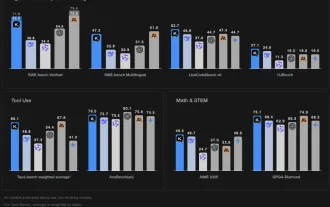 Kimi K2: Das m?chtigste Open-Source-Agentenmodell
Jul 12, 2025 am 09:16 AM
Kimi K2: Das m?chtigste Open-Source-Agentenmodell
Jul 12, 2025 am 09:16 AM
Erinnern Sie sich an die Flut chinesischer Open-Source-Modelle, die die Genai-Industrie Anfang dieses Jahres gest?rt haben? W?hrend Deepseek die meisten Schlagzeilen machte, war Kimi K1.5 einer der herausragenden Namen in der Liste. Und das Modell war ziemlich cool.
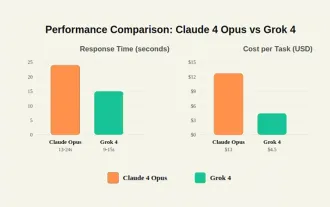 Grok 4 gegen Claude 4: Was ist besser?
Jul 12, 2025 am 09:37 AM
Grok 4 gegen Claude 4: Was ist besser?
Jul 12, 2025 am 09:37 AM
Bis Mitte 2025 heizt sich das KI ?Wettret“ auf, und Xai und Anthropic haben beide ihre Flaggschiff-Modelle GROK 4 und Claude 4 ver?ffentlicht. Diese beiden Modelle befinden
 10 erstaunliche humanoide Roboter, die heute bereits unter uns gehen
Jul 16, 2025 am 11:12 AM
10 erstaunliche humanoide Roboter, die heute bereits unter uns gehen
Jul 16, 2025 am 11:12 AM
Aber wir müssen wahrscheinlich nicht einmal 10 Jahre warten, um einen zu sehen. Was als erste Welle wirklich nützlicher, menschlicher Maschinen angesehen werden k?nnte, ist bereits da. In den letzten Jahren wurden eine Reihe von Prototypen und Produktionsmodellen aus t herausgezogen
 Context Engineering ist der neue ' Schnelltechnik
Jul 12, 2025 am 09:33 AM
Context Engineering ist der neue ' Schnelltechnik
Jul 12, 2025 am 09:33 AM
Bis zum Vorjahr wurde eine schnelle Engineering als entscheidende F?higkeit zur Interaktion mit gro?artigen Modellen (LLMs) angesehen. In jüngster Zeit sind LLM jedoch in ihren Argumentations- und Verst?ndnisf?higkeiten erheblich fortgeschritten. Natürlich unsere Erwartung
 6 Aufgaben Manus ai kann in wenigen Minuten erledigen
Jul 06, 2025 am 09:29 AM
6 Aufgaben Manus ai kann in wenigen Minuten erledigen
Jul 06, 2025 am 09:29 AM
Ich bin sicher, Sie müssen über den allgemeinen KI -Agenten Manus wissen. Es wurde vor einigen Monaten auf den Markt gebracht, und im Laufe der Monate haben sie ihrem System mehrere neue Funktionen hinzugefügt. Jetzt k?nnen Sie Videos erstellen, Websites erstellen und viel MO machen
 Bauen Sie einen Langchain -Fitnesstrainer: Ihr KI -Personal Trainer
Jul 05, 2025 am 09:06 AM
Bauen Sie einen Langchain -Fitnesstrainer: Ihr KI -Personal Trainer
Jul 05, 2025 am 09:06 AM
Viele Menschen haben leidenschaftlich ins Fitnessstudio gegangen und glauben, dass sie auf dem richtigen Weg sind, um ihre Fitnessziele zu erreichen. Die Ergebnisse sind jedoch nicht aufgrund schlechter Di?tplanung und mangelnder Richtung vorhanden. Einstellung eines Personal Trainer Al
 Leia's Imgsitary Mobile App bringt die 3D -Tiefe in allt?gliche Fotos
Jul 09, 2025 am 11:17 AM
Leia's Imgsitary Mobile App bringt die 3D -Tiefe in allt?gliche Fotos
Jul 09, 2025 am 11:17 AM
Aufgebaut auf Leia's propriet?rer neuronaler Tiefenmotor verarbeitet die App still Bilder und fügt die natürliche Tiefe zusammen mit simulierten Bewegungen hinzu - wie Pfannen, Zoome und Parallaxeffekte -, um kurze Video -Rollen zu erstellen, die den Eindruck erwecken, in die SCE einzusteigen
 Was sind die 7 Arten von AI -Agenten?
Jul 11, 2025 am 11:08 AM
Was sind die 7 Arten von AI -Agenten?
Jul 11, 2025 am 11:08 AM
Stellen Sie sich vor, dass etwas Geformtes, wie ein KI -Motor, der bereit ist, ein detailliertes Feedback zu einer neuen Kleidungssammlung von Mailand oder automatische Marktanalyse für ein weltweit betriebenes Unternehmen zu geben, oder intelligentes Systeme, das eine gro?e Fahrzeugflotte verwaltet.






